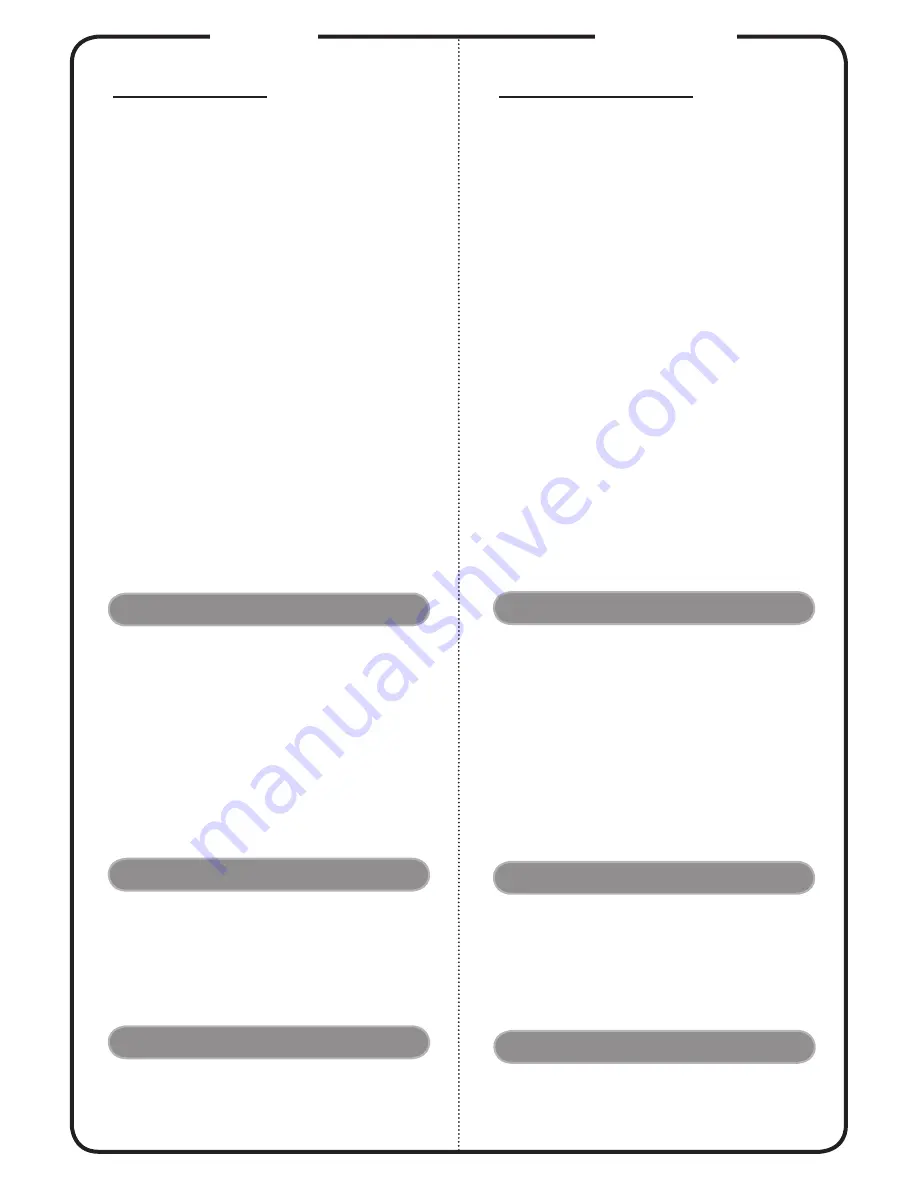
Dansk
INSTALLATION
Forbindelse til computer
1. Forvis dig om at projektoren og din
computer er slukket.
2. Forbind den ene ende af VGA kablet
til “VGA IN” stikket på projektoren;
forbind den anden ende til VGA
stikket på computeren og spænd
skruerne.
3. Forbind den ene ende af netledningen
til AC netstikket på projektoren;
forbind den anden ende til en
elektrisk stikkontakt.
Opstart af projektor
1. Fjern linsedækslet.
2. Tænd for projektoren og derefter for
computeren.
3. Juster position, fokus og zoom.
4. Kør din præsentation.
Slukning af projektoren
Tryk to gange på tænd-/slukknappen.
INTERFACE CONNECTOR
Hurtig Start
1. AC til DC strømforsyningsadapter
2. El-ledning
3. USB Kabel
(
*
)
4. USD disk/stick
(
*
)
USB WiFi adapter
(
*
)
5. Micro SD kort
(
*
)
6. Lydkabel/stik
(
*
)
7. MHL kabel (MicroUSB til HDMI)
(
*
)
8. HDMI kabel
(
*
)
9. Universel til D-Sub kabel
(
*
)
10. Universel til Audio out-adapter
(
*
)
11. Lydkabel stik/RCA
(
*
)
Deutsch
INSTALLATION
SCHELLSTRART
Anschließen an einen computer
1. Gehen Sie sicher, dass Projektor und
Computer ausgeschaltet sind.
2. Schließen Sie das eine Ende des VGA-
Kabels an den „VGA IN“ -Anschluss
des Projektors an und das andere Ende
an den VGA-Anschluss des Computers.
Ziehen Sie die Schrauben fest.
3. Schließen Sie das eine Ende des
Netzkabels an den Netzanschluss des
Projektors und das andere Ende an eine
Netzsteckdose an.
Einschalten des Projektors
1. Entfernen Sie die Objektivkappe.
2. Schalten Sie erst den Projektor und
dann den Rechner ein.
3. Passen Sie die Position, die Schärfe und
den Zoom an.
4. Beginnen Sie mit lhrer Präsentation.
Ausschalten des Projektors
Drücken Sie zweimal auf die
Ein/Aus-Taste.
SCHNITTSTELLEN-
ANSCHLUSS
1. AC-zu-DC-Netzteil
2. Netzkabel
3. USB-Kabel
(
*
)
4. USB-Disk/Stick
(
*
)
USB-WLAN-Adapter
(
*
)
5. microSD-Karte
(
*
)
6. Audiokabelanschluss/ Anschluss
(
*
)
7. MHL-Kabel (Micro-USB zu HDMI)
(
*
)
8. HDMI-Kabel
(
*
)
9. Universal-zu-D-Sub-Kabel
(
*
)
10. Universal-zu-Audioausgang-Adapter
(
*
)
11. Audiokabel mit Cinch-Anschluss
(
*
)
Bemærk:
•
(
*
)
ekstra
•
Stik er som anført i modellens specifikationer.
•
USB-kablet skal have en forlænger med elforsyning, hvis
længden er på over 5 m.
•
Nogle smarttelefoner skal bruge en omformer (leveres af
producenten af din telefon), før MHL-funktionen kan virke.
Hinweis:
•
(
*
)
Optional
•
Die Anschlussschnittstelle variiert je nach dem Model.
•
Das USB-Kabel benötigt einen Leistungsverstärker, falls die
Länge 5 m überschreitet.
•
Einige Smartphones erfordern zur Aktivierung der MHL-
Funktion einen Konverter (vom Smartphone-Hersteller
bereitgestellt).


















